Software-updates automatisch implementeren
Van toepassing op: Configuration Manager (current branch)
Gebruik een regel voor automatische implementatie (ADR) in plaats van nieuwe updates toe te voegen aan een bestaande software-updategroep. Normaal gesproken gebruikt u ADR's om maandelijkse software-updates (ook wel 'Patch Tuesday'-updates genoemd) te implementeren en voor het beheren van Endpoint Protection-definitie-updates. Als u hulp nodig hebt bij het bepalen welke implementatiemethode geschikt is voor u, raadpleegt u Software-updates implementeren.
Een regel voor automatische implementatie (ADR) maken
Software-updates automatisch goedkeuren en implementeren met behulp van een ADR. De regel kan software-updates toevoegen aan een nieuwe software-updategroep telkens wanneer de regel wordt uitgevoerd, of software-updates toevoegen aan een bestaande groep. Wanneer een regel wordt uitgevoerd en software-updates toevoegt aan een bestaande groep, verwijdert de regel alle updates uit de groep. Vervolgens worden aan de groep de updates toegevoegd die voldoen aan de criteria die u definieert.
Waarschuwing
Voordat u voor de eerste keer een ADR maakt, controleert u of de site de synchronisatie van software-updates heeft voltooid. Deze stap is belangrijk wanneer u Configuration Manager uitvoert met een niet-Engelse taal. Software-updateclassificaties worden in het Engels weergegeven vóór de eerste synchronisatie en vervolgens weergegeven in de gelokaliseerde talen nadat de synchronisatie van software-updates is voltooid. Regels die u maakt voordat u software-updates synchroniseert, werken mogelijk niet goed na synchronisatie omdat de tekenreeks mogelijk niet overeenkomt.
Proces om een ADR te maken
Ga in de Configuration Manager-console naar de werkruimte Softwarebibliotheek, vouw Software Updates uit en selecteer het knooppunt Regels voor automatische implementatie.
Klik op het lint op Regel voor automatische implementatie maken.
Configureer op de pagina Algemeen van de wizard Regel voor automatische implementatie maken de volgende instellingen:
Naam: geef de naam op voor de ADR. De naam moet uniek zijn, helpen bij het beschrijven van het doel van de regel en deze identificeren van anderen in de Configuration Manager site.
Beschrijving: geef een beschrijving op voor de ADR. De beschrijving moet een overzicht bieden van de implementatieregel en andere relevante informatie waarmee u de regel kunt onderscheiden van andere. Het beschrijvingsveld is optioneel, heeft een limiet van 256 tekens en heeft standaard een lege waarde.
Sjabloon: selecteer een implementatiesjabloon om op te geven of eerder opgeslagen ADR-configuraties moeten worden toegepast. Configureer een implementatiesjabloon met meerdere algemene eigenschappen voor update-implementatie die u kunt gebruiken bij het maken van extra ADR's. Met deze sjablonen bespaart u tijd en zorgt u voor consistentie in vergelijkbare implementaties. Selecteer een van de volgende ingebouwde sjablonen voor de implementatie van software-updates:
De patch-dinsdagsjabloon bevat algemene instellingen die u kunt gebruiken wanneer u software-updates implementeert in een maandelijkse cyclus.
De sjabloon Office 365 Client Updates biedt algemene instellingen voor het implementeren van updates voor Microsoft 365-apps clients.
Opmerking
Vanaf 21 april 2020 wordt de naam van Office 365 ProPlus gewijzigd in Microsoft 365-apps voor ondernemingen. Als uw ADR's afhankelijk zijn van de eigenschap 'Titel', moet u deze bewerken vanaf 9 juni 2020.
Microsoft 365 Apps Update - Semi-annual Channel Version 1908 for x64 based Edition (Build 11929.50000)is een voorbeeld van de nieuwe titel. Zie Kanalen bijwerken voor Microsoft 365-apps voor meer informatie over het wijzigen van uw ADR's voor de titelwijziging. Zie Naamswijziging voor Office 365 ProPlus voor meer informatie over de naamswijziging.De sjabloon SCEP en Windows Defender Antivirus Updates biedt algemene instellingen die u kunt gebruiken wanneer u endpoint protection-definitie-updates implementeert.
Verzameling: hiermee geeft u de doelverzameling op die moet worden gebruikt voor de implementatie. Leden van de verzameling ontvangen de software-updates die zijn gedefinieerd in de implementatie.
Bepaal of u software-updates wilt toevoegen aan een nieuwe of bestaande software-updategroep. Kies er in de meeste gevallen voor om een nieuwe software-updategroep te maken wanneer de ADR wordt uitgevoerd. Als de regel wordt uitgevoerd volgens een agressievere planning, kunt u ervoor kiezen om een bestaande groep te gebruiken. Als u bijvoorbeeld de regel dagelijks uitvoert voor definitie-updates, kunt u de software-updates toevoegen aan een bestaande software-updategroep.
De implementatie inschakelen nadat deze regel is uitgevoerd: geef op of de implementatie van de software-update moet worden ingeschakeld nadat de ADR is uitgevoerd. Overweeg de volgende opties voor deze instelling:
Wanneer u de implementatie inschakelt, worden de updates die voldoen aan de gedefinieerde criteria van de regel toegevoegd aan een software-updategroep. De inhoud van de software-update wordt zo nodig gedownload. De inhoud wordt gekopieerd naar de opgegeven distributiepunten en de updates worden geïmplementeerd op de clients in de doelverzameling.
Wanneer u de implementatie niet inschakelt, worden de updates die voldoen aan de gedefinieerde criteria van de regel toegevoegd aan een software-updategroep. De inhoud van de software-update-implementatie wordt zo nodig gedownload en gedistribueerd naar de opgegeven distributiepunten. De site maakt een uitgeschakelde implementatie in de software-updategroep om te voorkomen dat de updates worden geïmplementeerd op clients. Deze optie biedt tijd om de implementatie van de updates voor te bereiden, te controleren of de updates die aan de criteria voldoen, voldoende zijn en vervolgens de implementatie in te schakelen.
Configureer op de pagina Implementatie-instellingen de volgende instellingen:
Type implementatie: vanaf versie 2107 kunt u het implementatietype voor de implementatie van de software-update opgeven. Vóór versie 2107 zijn alle implementaties die zijn gemaakt met een regel voor automatische implementatie vereist.
Selecteer Vereist om een verplichte implementatie van software-updates te maken. De software-updates worden automatisch geïnstalleerd op clients vóór de installatiedeadline die u configureert.
Selecteer Beschikbaar om een optionele implementatie van software-updates te maken. Deze implementatie is beschikbaar voor gebruikers om te installeren vanuit Software Center.
Opmerking
Vanaf Configuration Manager versie 2203 kunt u de instelling Vooraf downloaden voor deze implementatie selecteren voor Beschikbare implementaties. Deze instelling vermindert de installatiewachttijden voor clients omdat installatiemeldingen pas zichtbaar zijn in Software Center als de inhoud volledig is gedownload.
- Als een update zich in meerdere implementaties voor een client bevindt en de instelling Vooraf downloaden voor deze implementatie is ingeschakeld voor ten minste één van de implementaties, wordt de inhoud vooraf gedownload.
- Als u een bestaande implementatie bewerkt om de instelling Vooraf downloaden voor deze implementatie te gebruiken, wordt de inhoud alleen vooraf gedownload als de software-update nog niet beschikbaar is op de client.
Wake on LAN gebruiken om clients te activeren voor vereiste implementaties: hiermee geeft u op of Wake On LAN op de deadline moet worden ingeschakeld. Wake On LAN verzendt ontwaakpakketten naar computers waarvoor een of meer software-updates in de implementatie nodig zijn. De site maakt alle computers die zich in de slaapstand bevinden op het tijdstip van de installatiedeadline uit de slaapstand, zodat de installatie kan worden gestart. Clients in de slaapstand waarvoor geen software-updates in de implementatie zijn vereist, worden niet gestart. Deze instelling is standaard niet ingeschakeld. Voordat u deze optie gebruikt, configureert u computers en netwerken voor Wake On LAN. Zie Wake On LAN configureren voor meer informatie.
Detailniveau: geef het detailniveau op voor de berichten over de update afdwingingsstatus die door clients worden gerapporteerd.
Belangrijk
- Wanneer u definitie-updates implementeert, stelt u het detailniveau in op Fout alleen om de client alleen een statusbericht te laten rapporteren wanneer een definitie-update mislukt. Anders rapporteert de client een groot aantal statusberichten die van invloed kunnen zijn op de prestaties van de siteserver.
Het detailniveau Fout alleen verzendt niet de afdwingingsstatusberichten die zijn vereist voor het bijhouden van opnieuw opstarten in behandeling.
- Wanneer u definitie-updates implementeert, stelt u het detailniveau in op Fout alleen om de client alleen een statusbericht te laten rapporteren wanneer een definitie-update mislukt. Anders rapporteert de client een groot aantal statusberichten die van invloed kunnen zijn op de prestaties van de siteserver.
Instelling voor licentievoorwaarden: geef op of software-updates met bijbehorende licentievoorwaarden automatisch moeten worden geïmplementeerd. Sommige software-updates bevatten licentievoorwaarden. Wanneer u software-updates automatisch implementeert, worden de licentievoorwaarden niet weergegeven en is er geen optie om de licentievoorwaarden te accepteren. Kies ervoor om alle software-updates automatisch te implementeren, ongeacht een bijbehorende licentieperiode, of alleen updates te implementeren die geen gekoppelde licentievoorwaarden hebben.
Als u de licentievoorwaarden voor een software-update wilt bekijken, selecteert u de software-update in het knooppunt Alle software-Updates van de werkruimte Softwarebibliotheek. Klik op het lint op Licentie controleren.
Als u software-updates met bijbehorende licentievoorwaarden wilt zoeken, voegt u de kolom Licentievoorwaarden toe aan het deelvenster met resultaten in het knooppunt Alle software-Updates. Klik op de kop voor de kolom om te sorteren op de software-updates met licentievoorwaarden.
Configureer op de pagina Software Updates de criteria voor de software-updates die de ADR ophaalt en toevoegt aan de software-updategroep.
De limiet voor software-updates in de ADR is 1000 software-updates.
Filter indien nodig op de inhoudsgrootte voor software-updates in regels voor automatische implementatie. Zie Configuration Manager en vereenvoudigd onderhoud van Windows op besturingssystemen met een lager niveau voor meer informatie.
Vanaf versie 2111 zijn de volgende opties toegevoegd in de zoekcriteria Datum uitgebracht of Herzien :
- Ouder dan 30 dagen
- Ouder dan 60 dagen
- Ouder dan 90 dagen
- Ouder dan 6 maanden
- Ouder dan 1 jaar
U kunt Geïmplementeerd als updatefilter gebruiken voor uw regels voor automatische implementatie. Dit filter helpt bij het identificeren van nieuwe updates die mogelijk moeten worden geïmplementeerd in uw test- of testverzamelingen. Het filter voor software-updates kan ook helpen voorkomen dat oudere updates opnieuw worden geïmplementeerd.
- Wanneer u Geïmplementeerd als filter gebruikt, moet u er rekening mee houden dat u de update mogelijk al hebt geïmplementeerd in een andere verzameling, zoals een test- of testverzameling.
Er is nu een eigenschappenfilter voor Architectuur beschikbaar. Gebruik dit filter om minder voorkomende architecturen zoals Itanium en ARM64 uit te sluiten. Houd er rekening mee dat er 32-bits (x86) toepassingen en onderdelen worden uitgevoerd op 64-bits (x64)-systemen. Tenzij u zeker weet dat u x86 niet nodig hebt, schakelt u dit ook in wanneer u x64 kiest.
Geef op de pagina Evaluatieschema op of de ADR volgens een schema moet worden uitgevoerd. Wanneer deze optie is ingeschakeld, klikt u op Aanpassen om het terugkerende schema in te stellen.
De configuratie van de begintijd voor de planning is gebaseerd op de lokale tijd van de computer waarop de Configuration Manager-console wordt uitgevoerd.
De ADR-evaluatie kan drie keer per dag worden uitgevoerd.
Stel het evaluatieschema nooit in met een frequentie die het synchronisatieschema voor software-updates overschrijdt. Op deze pagina wordt het synchronisatieschema van het software-updatepunt weergegeven om u te helpen de frequentie van de evaluatieplanning te bepalen.
Als u de ADR handmatig wilt uitvoeren, selecteert u de regel in het knooppunt Regel voor automatische implementatie van de console en klikt u vervolgens op Nu uitvoeren op het lint.
ADR's kunnen worden gepland om de offset vanaf een basisdag te evalueren. Als Patch Tuesday bijvoorbeeld voor u daadwerkelijk op woensdag valt, stelt u het evaluatieschema voor de tweede dinsdag van de maand in op één dag.
- Bij het plannen van evaluatie met een offset in de laatste week van de maand, als u een offset kiest die doorgaat naar de volgende maand, plant de site de evaluatie voor de laatste dag van de maand.
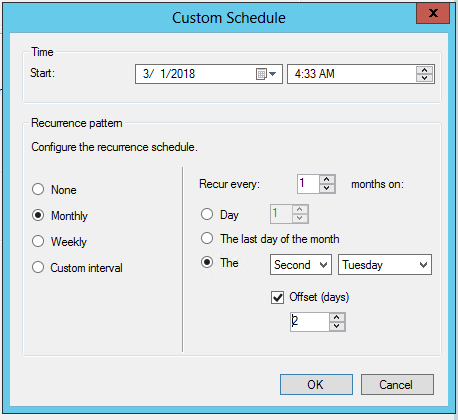
- Bij het plannen van evaluatie met een offset in de laatste week van de maand, als u een offset kiest die doorgaat naar de volgende maand, plant de site de evaluatie voor de laatste dag van de maand.
Configureer op de pagina Implementatieschema de volgende instellingen:
Planningsevaluatie: geef het tijdstip op waarop Configuration Manager de beschikbare tijd en de deadline voor de installatie evalueert. Kies voor Coordinated Universal Time (UTC) of de lokale tijd van de computer waarop de Configuration Manager-console wordt uitgevoerd.
- Wanneer u hier de lokale tijd van de client selecteert en vervolgens Zo snel mogelijk selecteert voor de beschikbare tijd van de software, wordt de huidige tijd op de computer waarop de Configuration Manager-console wordt uitgevoerd, gebruikt om te evalueren wanneer er updates beschikbaar zijn. Dit gedrag is hetzelfde met de installatiedeadline en het tijdstip waarop updates op een client worden geïnstalleerd. Als de client zich in een andere tijdzone bevindt, vinden deze acties plaats wanneer de tijd van de client de evaluatietijd bereikt.
Tijd waarop software beschikbaar is: selecteer een van de volgende instellingen om op te geven wanneer de software-updates beschikbaar zijn voor clients:
Zo snel mogelijk: maakt de software-updates in de implementatie zo snel mogelijk beschikbaar voor clients. Wanneer u de implementatie maakt met deze instelling geselecteerd, werkt Configuration Manager het clientbeleid bij. Tijdens de volgende pollingcyclus voor clientbeleid worden clients op de hoogte van de implementatie en zijn de software-updates beschikbaar voor installatie.
Specifiek tijdstip: maakt software-updates die zijn opgenomen in de implementatie beschikbaar voor clients op een specifieke datum en tijd. Wanneer u de implementatie maakt met deze instelling ingeschakeld, werkt Configuration Manager het clientbeleid bij. Bij de volgende pollingcyclus voor clientbeleid worden clients zich bewust van de implementatie. De software-updates in de implementatie zijn echter pas na de geconfigureerde datum en tijd beschikbaar voor installatie.
Opmerking
Vanaf versie 2203 worden de beschikbare tijd en installatiedeadline voor implementaties die door een ADR zijn gemaakt, nu berekend op basis van het tijdstip waarop de ADR-evaluatie is gepland en begint. Voorheen werden deze tijden berekend op basis van het tijdstip waarop de ADR-evaluatie was voltooid. Door deze wijziging worden de beschikbare tijd van de software en de installatiedeadline consistent en voorspelbaar voor implementaties.
Installatiedeadline: deze opties zijn alleen beschikbaar voor vereiste implementaties. Selecteer een van de volgende instellingen om de installatiedeadline voor de software-updates in de implementatie op te geven:
Zo snel mogelijk: selecteer deze instelling om de software-updates zo snel mogelijk automatisch in de implementatie te installeren.
Specifiek tijdstip: selecteer deze instelling om de software-updates in de implementatie automatisch te installeren op een specifieke datum en tijd. Configuration Manager bepaalt de deadline voor het installeren van software-updates door het geconfigureerde specifieke tijdsinterval toe te voegen aan de beschikbare tijd van de software.
De werkelijke tijd van de installatiedeadline is de weergegeven deadlinetijd plus een willekeurige hoeveelheid tijd tot twee uur. De randomisatie vermindert de potentiële impact van clients in de verzameling die tegelijkertijd updates in de implementatie installeren.
De randomisatie van deadline uitschakelen in de groep Computeragent overschrijft het willekeurigheidsgedrag niet. Zie Clientinstellingen voor computeragent voor meer informatie.
Opmerking
Vanaf versie 2203 worden de beschikbare tijd en installatiedeadline voor implementaties die door een ADR zijn gemaakt, nu berekend op basis van het tijdstip waarop de ADR-evaluatie is gepland en begint. Voorheen werden deze tijden berekend op basis van het tijdstip waarop de ADR-evaluatie was voltooid. Door deze wijziging worden de beschikbare tijd van de software en de installatiedeadline consistent en voorspelbaar voor implementaties.
Het afdwingen van deze implementatie vertragen volgens de gebruikersvoorkeuren, tot de respijtperiode die is gedefinieerd in clientinstellingen: schakel deze instelling in om gebruikers meer tijd te geven om vereiste software-updates na de deadline te installeren.
Dit gedrag is meestal vereist wanneer een computer lange tijd is uitgeschakeld en veel software-updates of toepassingen moet worden geïnstalleerd. Wanneer een gebruiker bijvoorbeeld terugkeert van vakantie, moet deze lang wachten wanneer de client achterstallige implementaties installeert.
Configureer deze respijtperiode met de eigenschap Respijtperiode voor afdwingen na de implementatiedeadline (uren) in clientinstellingen. Zie de sectie Computeragent voor meer informatie. De respijtperiode voor afdwinging is van toepassing op alle implementaties waarbij deze optie is ingeschakeld en is gericht op apparaten waarop u ook de clientinstelling hebt geïmplementeerd.
Na de deadline installeert de client de software-updates in het eerste niet-zakelijke venster, dat de gebruiker heeft geconfigureerd, tot aan deze respijtperiode. De gebruiker kan softwarecentrum echter nog steeds openen en de software-updates op elk gewenst moment installeren. Zodra de respijtperiode is verstreken, keert afdwingen terug naar normaal gedrag voor achterstallige implementaties.
Configureer op de pagina Gebruikerservaring de volgende instellingen:
Gebruikersmeldingen: geef op of meldingen moeten worden weergegeven in Software Center op het geconfigureerde tijdstip waarop de software beschikbaar is. Met deze instelling bepaalt u ook of gebruikers op de clients op de hoogte moeten worden gesteld.
Deadlinegedrag: deze instelling kan alleen worden geconfigureerd voor vereiste implementaties. Geef het gedrag op wanneer de software-update-implementatie de deadline bereikt buiten gedefinieerde onderhoudsvensters. De opties omvatten of de software-updates moeten worden geïnstalleerd en of het systeem opnieuw moet worden opgestart na de installatie. Zie Onderhoudsvensters gebruiken voor meer informatie over onderhoudsvensters.
Opmerking
Dit geldt alleen wanneer het onderhoudsvenster is geconfigureerd voor het clientapparaat. Als er geen onderhoudsvenster is gedefinieerd op het apparaat, wordt de installatie bijgewerkt en opnieuw opgestart na de deadline.
Gedrag voor opnieuw opstarten van apparaat: deze instelling kan alleen worden geconfigureerd voor vereiste implementaties. Geef op of het opnieuw opstarten van het systeem op servers en werkstations moet worden onderdrukt als opnieuw opstarten vereist is om de installatie van de update te voltooien.
Waarschuwing
Het onderdrukken van opnieuw opstarten van het systeem kan handig zijn in serveromgevingen of wanneer u niet wilt dat de doelcomputers standaard opnieuw worden opgestart. Als u dit doet, kunnen computers echter onveilig worden. Door geforceerd opnieuw opstarten toe te staan, kunt u ervoor zorgen dat de installatie van de software-update onmiddellijk is voltooid.
Verwerking van schrijffilters voor Windows Embedded-apparaten: met deze instelling bepaalt u het installatiegedrag op Windows Embedded-apparaten die zijn ingeschakeld met een schrijffilter. Kies de optie om wijzigingen door te voeren op de installatiedeadline of tijdens een onderhoudsvenster. Wanneer u deze optie selecteert, moet u opnieuw opstarten en blijven de wijzigingen op het apparaat behouden. Anders wordt de update geïnstalleerd, toegepast op de tijdelijke overlay en later doorgevoerd.
- Wanneer u een software-update implementeert op een Windows Embedded-apparaat, moet u ervoor zorgen dat het apparaat lid is van een verzameling met een geconfigureerd onderhoudsvenster.
Gedrag bij opnieuw evalueren van implementatie van software-updates bij opnieuw opstarten: selecteer deze instelling om implementaties van software-updates te configureren zodat clients direct nadat een client software-updates heeft geïnstalleerd en opnieuw is gestart, een nalevingsscan voor software-updates uitvoeren. Met deze instelling kan de client controleren op aanvullende updates die van toepassing worden nadat de client opnieuw is opgestart, en deze vervolgens tijdens hetzelfde onderhoudsvenster installeren.
Configureer op de pagina Waarschuwingen hoe Configuration Manager waarschuwingen voor deze implementatie genereert. Bekijk recente waarschuwingen voor software-updates van Configuration Manager in het knooppunt Software Updates van de werkruimte Softwarebibliotheek. Als u ook System Center Operations Manager gebruikt, configureert u ook de waarschuwingen.
Configureer op de pagina Downloadinstellingen de volgende instellingen:
Geef op of clients de updates moeten downloaden en installeren wanneer ze een distributiepunt van een buur of de standaard sitegrensgroepen gebruiken.
Geef op of clients de updates moeten downloaden en installeren vanaf een distributiepunt in de standaardgrensgroep van de site, wanneer de inhoud voor de software-updates niet beschikbaar is vanaf een distributiepunt in de huidige of naburige grensgroepen.
Toestaan dat clients inhoud delen met andere clients in hetzelfde subnet: geef op of het gebruik van BranchCache voor het downloaden van inhoud moet worden ingeschakeld. Zie BranchCache voor meer informatie. BranchCache is altijd ingeschakeld op clients. Deze instelling wordt verwijderd, omdat clients BranchCache gebruiken als het distributiepunt dit ondersteunt.
Als software-updates niet beschikbaar zijn op het distributiepunt in huidige, aangrenzende of sitegrensgroepen, downloadt u inhoud van Microsoft Updates: selecteer deze instelling om met intranet verbonden clients software-updates te laten downloaden van Microsoft Update als er geen updates beschikbaar zijn op distributiepunten. Internetclients gaan altijd naar Microsoft Update voor inhoud van software-updates.
Geef op of clients moeten worden gedownload na een installatiedeadline wanneer ze internetverbindingen met datalimiet gebruiken. Internetproviders brengen soms kosten in rekening met de hoeveelheid gegevens die u verzendt en ontvangt wanneer u een verbinding met een datalimiet gebruikt.
Opmerking
Clients vragen de inhoudslocatie aan bij een beheerpunt voor de software-updates in een implementatie. Het downloadgedrag is afhankelijk van hoe u het distributiepunt, het implementatiepakket en de instellingen op deze pagina hebt geconfigureerd.
Selecteer op de pagina Implementatiepakket een van de volgende opties:
Selecteer een implementatiepakket: Voeg deze updates toe aan een bestaand implementatiepakket.
Een nieuw implementatiepakket maken: voeg deze updates toe aan een nieuw implementatiepakket. Configureer de volgende aanvullende instellingen:
Naam: geef de naam van het implementatiepakket op. Gebruik een unieke naam die de inhoud van het pakket beschrijft. Het is beperkt tot 50 tekens.
Beschrijving: geef een beschrijving op met informatie over het implementatiepakket. De optionele beschrijving is beperkt tot 127 tekens.
Pakketbron: hiermee geeft u de locatie van de bronbestanden van de software-update op. Typ bijvoorbeeld een netwerkpad voor de bronlocatie
\\server\sharename\pathof klik op Bladeren om de netwerklocatie te zoeken. Maak de gedeelde map voor de bronbestanden van het implementatiepakket voordat u naar de volgende pagina gaat.U kunt de opgegeven locatie niet gebruiken als de bron van een ander software-implementatiepakket.
U kunt de bronlocatie van het pakket wijzigen in de eigenschappen van het implementatiepakket nadat Configuration Manager het implementatiepakket hebt gemaakt. Als u dit doet, kopieert u eerst de inhoud van de oorspronkelijke pakketbron naar de nieuwe pakketbronlocatie.
Het computeraccount van de SMS-provider en de gebruiker die de wizard uitvoert om de software-updates te downloaden, moeten beide schrijfmachtigingen hebben voor de downloadlocatie. Beperk de toegang tot de downloadlocatie. Deze beperking vermindert het risico dat aanvallers knoeien met de bronbestanden van de software-update.
Verzendprioriteit: geef de verzendprioriteit voor het implementatiepakket op. Configuration Manager gebruikt deze prioriteit wanneer het pakket naar distributiepunten wordt verzonden. Implementatiepakketten worden verzonden in prioriteitsvolgorde: hoog, gemiddeld of laag. Pakketten met identieke prioriteiten worden verzonden in de volgorde waarin ze zijn gemaakt. Als er geen achterstand is, wordt het pakket onmiddellijk verwerkt, ongeacht de prioriteit.
Binaire differentiële replicatie inschakelen: schakel deze instelling in om binaire differentiële replicatie te gebruiken voor het implementatiepakket. Zie Binaire differentiële replicatie voor meer informatie.
Geen implementatiepakket: implementeer software-updates op apparaten zonder eerst inhoud te downloaden en te distribueren naar distributiepunten. Deze instelling is handig wanneer u te maken hebt met extreem grote update-inhoud. Gebruik het ook als u altijd wilt dat clients inhoud ophalen van de Microsoft Update-cloudservice. Clients in dit scenario kunnen ook inhoud downloaden van peers die al de benodigde inhoud hebben. De Configuration Manager-client blijft het downloaden van inhoud beheren en kan dus gebruikmaken van de functie Configuration Manager peercache of andere technologieën, zoals Delivery Optimization. Deze functie ondersteunt elk updatetype dat wordt ondersteund door Configuration Manager software-updatebeheer, inclusief Windows- en Microsoft 365-apps-updates.
Opmerking
Nadat u deze optie hebt geselecteerd en de instellingen hebt toegepast, kan deze niet meer worden gewijzigd. De andere opties worden grijs weergegeven.
Geef op de pagina Distributiepunten de distributiepunten of distributiepuntgroepen op om de software-updatebestanden te hosten. Zie Configuraties van distributiepunten voor meer informatie over distributiepunten. Deze pagina is alleen beschikbaar wanneer u een nieuw software-update-implementatiepakket maakt.
Geef op de pagina Downloadlocatie op of u de software-updatebestanden wilt downloaden van internet of van uw lokale netwerk. Configureer de volgende instellingen:
Software-updates downloaden van internet: selecteer deze instelling om de software-updates te downloaden vanaf een opgegeven locatie op internet. Deze instelling is standaard ingeschakeld.
Software-updates downloaden vanaf een locatie in het lokale netwerk: selecteer deze instelling om de software-updates te downloaden uit een lokale map of gedeelde map. Deze instelling is handig wanneer de computer waarop de wizard wordt uitgevoerd geen internettoegang heeft. Elke computer met internettoegang kan de software-updates vooraf downloaden. Sla ze vervolgens op een locatie op het lokale netwerk op die toegankelijk is vanaf de computer waarop de wizard wordt uitgevoerd. Een ander scenario kan zijn bij het downloaden van inhoud die is gepubliceerd via System Center Updates Publisher of een patchoplossing van derden. De WSUS-inhoudsshare op het software-updatepunt op het hoogste niveau kan worden ingevoerd als de netwerklocatie van waaruit u wilt downloaden, zoals
\\server\WsusContent.
Selecteer op de pagina Taalselectie de talen waarvoor de site de geselecteerde software-updates downloadt. De site downloadt deze updates alleen als ze beschikbaar zijn in de geselecteerde talen. Software-updates die niet taalspecifiek zijn, worden altijd gedownload. Standaard selecteert de wizard de talen die u hebt geconfigureerd in de eigenschappen van het software-updatepunt. U moet ten minste één taal selecteren voordat u doorgaat naar de volgende pagina. Wanneer u alleen talen selecteert die niet worden ondersteund door een software-update, mislukt het downloaden van de update.
Controleer de instellingen op de pagina Samenvatting . Als u de instellingen wilt opslaan in een implementatiesjabloon, klikt u op Opslaan als sjabloon. Voer een naam in en selecteer de instellingen die u in de sjabloon wilt opnemen en klik vervolgens op Opslaan. Als u een geconfigureerde instelling wilt wijzigen, klikt u op de bijbehorende wizardpagina en wijzigt u de instelling.
- De sjabloonnaam kan bestaan uit alfanumerieke ASCII-tekens en
\(backslash) of'(enkel aanhalingsteken).
- De sjabloonnaam kan bestaan uit alfanumerieke ASCII-tekens en
Klik op Volgende om de ADR te maken.
Nadat u de wizard hebt voltooid, wordt de ADR uitgevoerd. De software-updates die voldoen aan de opgegeven criteria worden toegevoegd aan een software-updategroep. Vervolgens downloadt de ADR de updates naar de inhoudsbibliotheek op de siteserver en distribueert deze naar de geconfigureerde distributiepunten. De ADR implementeert vervolgens de software-updategroep naar clients in de doelverzameling.
Een nieuwe implementatie toevoegen aan een bestaande ADR
Nadat u een ADR hebt gemaakt, voegt u extra implementaties toe aan de regel. Met deze actie kunt u de complexiteit beheren van het implementeren van verschillende updates voor verschillende verzamelingen. Elke nieuwe implementatie heeft het volledige scala aan functionaliteit en implementatiebewakingservaring.
Proces voor het toevoegen van een nieuwe implementatie aan een bestaande ADR
Ga in de Configuration Manager-console naar de werkruimte Softwarebibliotheek, vouw Software Updates uit, selecteer het knooppunt Regels voor automatische implementatie en selecteer vervolgens de gewenste regel.
Klik op het lint op Implementatie toevoegen.
Configureer op de pagina Verzameling van de wizard Implementatie toevoegen de beschikbare instellingen op dezelfde manier als de pagina Algemeen van de wizard Regel voor automatische implementatie maken. Zie de vorige sectie over het proces om een ADR te maken voor meer informatie. De rest van de wizard Implementatie toevoegen bevat de volgende pagina's, die ook overeenkomen met gedetailleerde beschrijvingen hierboven:
- Implementatie-instellingen
- Implementatieschema
- Gebruikerservaring
- Waarschuwingen
- Downloadinstellingen
Implementaties kunnen ook programmatisch worden toegevoegd met behulp van Windows PowerShell cmdlets. Zie New-CMSoftwareUpdateDeployment voor een volledige beschrijving van het gebruik van deze methode.
Zie Implementatieproces voor software-updates voor meer informatie over het implementatieproces.
Proces voor het maken van een map voor regels voor automatische implementatie
(Vanaf versie 2207)
Ga in de Configuration Manager-console naar de werkruimte Softwarebibliotheek en ga vervolgens naar Regels voor automatische implementatie.
Selecteer in het lint of het snelmenu en selecteer in de regels voor automatische implementatie een van de volgende opties:
- Map maken
- Map verwijderen
- Mapnaam wijzigen
- Mappen verplaatsen
- Beveiligingsbereiken instellen
Het maken van mappen kan ook programmatisch worden toegevoegd met behulp van Windows PowerShell cmdlets. Zie voor een volledige beschrijving van het gebruik van deze methode
Bekende problemen
Foutcode 0x87D20417
Scenario: Wanneer u Configuration Manager versie 2010 uitvoert, ziet u mogelijk dat een regel voor automatische implementatie mislukt en de laatste foutcode van 0x87D20417 retourneert. In patchDownloader.log ziet Failed to create temp file with GetTempFileName() at temp location C:\Windows\TEMP\, error 80 u en 0-bytes-bestanden in de map %temp%.
Oplossing: Verwijder alle bestanden uit de tijdelijke map die is opgegeven in patchdownloader.log en voer de ADR opnieuw uit.
Resolutie: Installeer KB 4600089, Updatepakket voor Microsoft Endpoint Configuration Manager current branch, versie 2010.
Script voor het toepassen van implementatiepakketinstellingen voor automatische implementatieregel
Als u een ADR maakt met de optie Geen implementatiepakket , kunt u er later geen toevoegen. Om u te helpen dit probleem op te lossen, hebben we het volgende script geüpload naar community-hub:
Tip
Open dit script rechtstreeks in Community Hub. Zie Directe koppelingen naar Community Hub-items voor meer informatie.
<# Apply-ADRDeploymentPackageSettings #>
#=============================================
# START SCRIPT
#=============================================
param
(
[parameter(Mandatory = $true)]
[ValidateNotNullOrEmpty()]
[ValidateLength(1,256)]
[string]$sourceADRName,
[parameter(Mandatory = $true)]
[ValidateNotNullOrEmpty()]
[ValidateLength(1,256)]
[string]$targetADRName
)
Try {
# Source ADR that already has the needed deployment package. You may need to create one if it doesn’t exist.
$sourceADR = Get-CMSoftwareUpdateAutoDeploymentRule -Name $sourceADRName
# Target ADR that will be updated to use the source ADR’s deployment package. Typically, this is the ADR that used the “No deployment package” option.
$targetADR = Get-CMSoftwareUpdateAutoDeploymentRule -Name $targetADRName
# Apply the deployment package settings
$targetADR.ContentTemplate = $sourceADR.ContentTemplate
# Update the wmi object
$targetADR.Put()
}
Catch{
$exceptionDetails = "Exception: " + $_.Exception.Message + "HResult: " + $_.Exception.HResult
Write-Error "Failed to apply ADR deployment package settings: $exceptionDetails"
}
#=============================================
# END SCRIPT
#=============================================